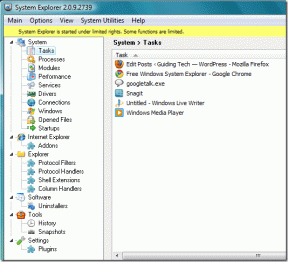Как добавить напоминания для постов и историй в Instagram в мобильном приложении
Разное / / April 03, 2023
Instagram постоянно стремится улучшить пользовательский опыт, добавление новых функций с регулярными обновлениями, особенно для создателей контента. Одна из таких новых функций позволяет добавлять напоминания в посты и истории Instagram. И мы покажем вам все, что вам нужно знать.

Напоминания — это отличный способ напомнить своим подписчикам о любых ваших планах и событиях, и их довольно легко добавить в пост или историю. Ранее Instagram опубликовал Функция напоминаний обратного отсчета в Stories, но теперь есть возможность добавлять стандартные напоминания к постам и историям.
В этой статье мы покажем вам все, что вам нужно знать о том, как добавлять напоминания в Instagram. Но сначала давайте разберемся, кто может использовать эту функцию.
Кто может создавать напоминания о событиях в Instagram
Напоминания в Instagram в основном предназначены для создателей и профессионалов на платформе. Таким образом, вы можете использовать эту функцию, только если у вас есть профессиональный аккаунт в Инстаграм.
Если вы создатель или кто-то, кто активно хочет взаимодействовать со своими подписчиками, вы можете использовать напоминания, чтобы уведомлять их о любых важных обновлениях и событиях. Но если у вас нет профессионального аккаунта в Instagram, не расстраивайтесь. Вы можете легко преобразовать свою личную учетную запись в профессиональную учетную запись — вот как.
Примечание: напоминания в Instagram доступны только в приложении Instagram для iPhone и Android.
Преобразование личного аккаунта в профессиональный аккаунт в Instagram
Шаг 1: Нажмите на кнопку меню на странице профиля.
Шаг 2: Нажмите «Настройки».


Шаг 3: Нажмите на учетную запись.
Шаг 4: Нажмите «Переключиться на профессиональный аккаунт».

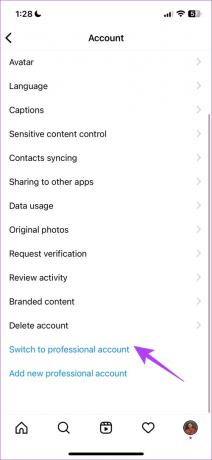
Шаг 5: Нажмите «Продолжить» и укажите всю необходимую информацию, продолжая нажимать «Далее».


Шаг 6: Нажмите Готово.
Шаг 7: После завершения настройки нажмите на крестик. Вы также можете добавить все детали позже.


Вот оно! Теперь у вас есть профессиональный аккаунт, и вы можете добавлять напоминания для постов и историй в Instagram.
Как добавить напоминания в сообщения Instagram, чтобы запланировать события
Шаг 1: Запустите приложение Instagram и коснитесь значка «Плюс», чтобы добавить новую публикацию.
Шаг 2: Выберите изображение и нажмите «Далее».

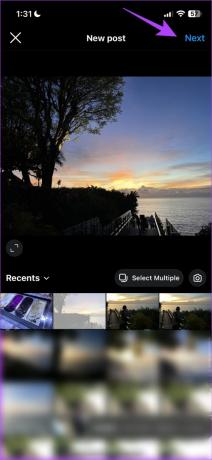
Шаг 3: При необходимости добавьте фильтр и снова нажмите «Далее».
Шаг 4: Теперь вы найдете возможность добавлять напоминания. Нажмите «Добавить напоминание».

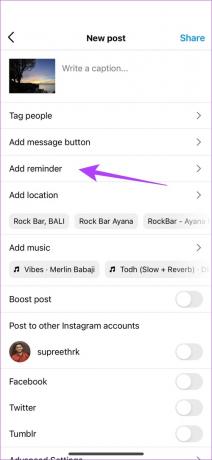
Шаг 5: Добавьте имя в напоминание.
Шаг 6: Добавьте время начала и время окончания к событию и нажмите «Готово».

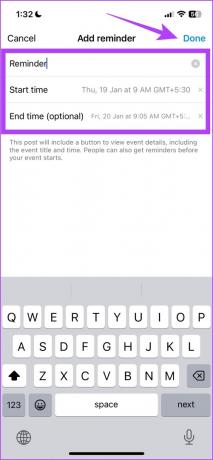
Вот так вы добавляете напоминание в свой пост. Ваши подписчики смогут нажать на опцию «Напомнить мне».

Теперь, когда мы знаем, как добавить напоминание в публикацию, вот как вы можете добавить напоминание в свою историю в Instagram.
Как установить напоминание в истории Instagram
Во-первых, у вас должен быть существующий пост с напоминанием, чтобы добавить напоминание в историю. Если у вас есть это, вот как вы можете добавить напоминание в История инстаграма.
Шаг 1: Откройте приложение Instagram и коснитесь значка + в разделе «Ваша история» на главной странице приложения.
Шаг 2: Когда вы окажетесь в окне истории, нажмите на опцию «Наклейки».


Шаг 3: Нажмите на наклейку «Запланировано».
Шаг 4: Из списка запланированных напоминаний выберите то, которое вы хотите добавить.
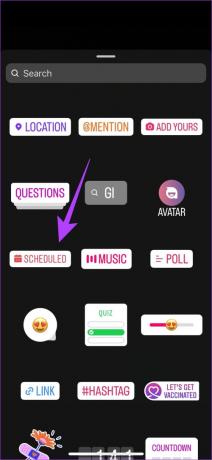
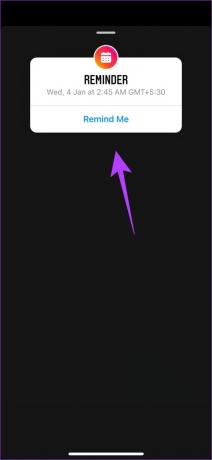
Шаг 5: Как только вы добавите напоминание, вы сможете поделиться историей со своими подписчиками.

Теперь, когда мы знаем, как добавить напоминание в публикацию и историю в Instagram, давайте посмотрим, как вы можете редактировать или удалять эти напоминания.
Как редактировать или удалять напоминания в Instagram
Шаг 1: Откройте приложение Инстаграм. Перейдите к посту с напоминанием и нажмите на значок с тремя точками.
Шаг 2: Теперь нажмите «Изменить».
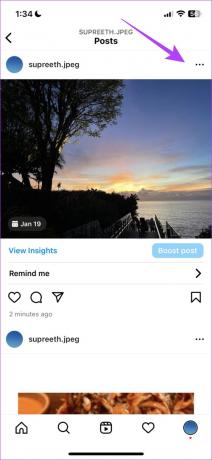

Шаг 3: Нажмите на напоминание.
Шаг 4: Вы можете изменить время начала, время окончания и даже имя. После редактирования нажмите «Готово».

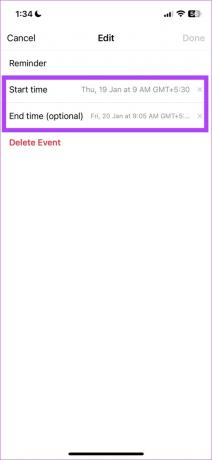
Шаг 5: В том же окне вы также можете удалить событие. Нажмите «Удалить событие».
Шаг 6: Затем нажмите «Удалить» для подтверждения.
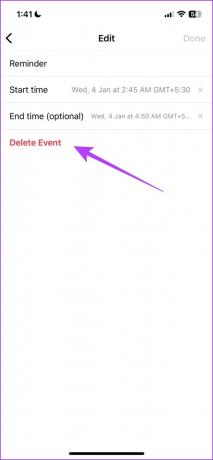

Вот как вы редактируете и удаляете напоминание в Instagram. Далее давайте посмотрим, как вы можете повторно использовать напоминание в Instagram.
Повторно используйте напоминания Instagram в других сообщениях
Шаг 1: Откройте Instagram на своем устройстве и коснитесь значка «Плюс», чтобы добавить новую публикацию.
Шаг 2: Выберите изображение и нажмите «Далее».

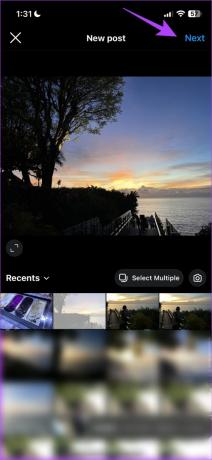
Шаг 3: При необходимости добавьте фильтр и снова нажмите «Далее».
Шаг 4: Теперь вы найдете возможность добавить напоминание. Коснитесь его.

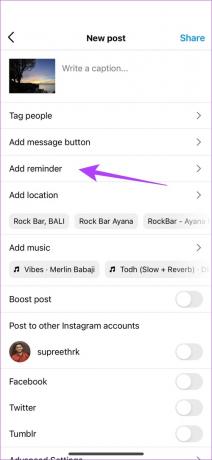
Шаг 5: Вы найдете список существующих напоминаний. Нажмите на него, чтобы повторно использовать то же самое в сообщении.

И это все, что вам нужно знать о том, как добавлять напоминания для постов и историй в Instagram. Если у вас есть еще вопросы, вы можете заглянуть в наш раздел часто задаваемых вопросов ниже.
Часто задаваемые вопросы о напоминаниях в Instagram
Мы заметили, что опция «Напоминания» не добавляется мгновенно. Вам нужно подождать некоторое время. В нашем случае на его добавление ушел день.
- Убедитесь, что у вас есть профессиональная учетная запись.
– Убедитесь, что у вас уже есть сообщение с созданным напоминанием.
После этого вы сможете найти запланированную наклейку.
Да, вы можете отменить напоминание о событии, удалив напоминание.
Вы можете добавить только одно напоминание на пост в Instagram.
Чтобы проверить все созданные напоминания в Instagram, вы можете просто попробовать добавить новую публикацию или историю с напоминанием. Вы увидите список созданных напоминаний на выбор.
Добавляйте напоминания к публикациям и историям в Instagram
Именно так вы можете добавлять напоминания в посты и истории Instagram. Нам очень нравится эта функция, и мы надеемся, что Instagram добавит больше таких функций в будущих обновлениях. Когда они это сделают, мы обязательно подробно расскажем об этом, чтобы вы знали все, что вам нужно знать!
Последнее обновление: 28 марта 2023 г.
Вышеупомянутая статья может содержать партнерские ссылки, которые помогают поддерживать Guiding Tech. Однако это не влияет на нашу редакционную честность. Содержание остается беспристрастным и аутентичным.
Написано
Суприт Кундинья
Суприт — настоящий фанатик технологий, и с детства развлекался этим. В настоящее время он занимается тем, что любит больше всего — пишет о технологиях в Guiding Tech. Он бывший инженер-механик и два года проработал в индустрии электромобилей.